Aperçu
Une série est une collection de vidéos connexes présentées dans un ordre particulier, qui partagent généralement un thème commun. Lorsque vous créez une série, vous devez définir les relations entre la série, ses saisons et les épisodes associés.
Une saison est un ensemble de vidéos qui couvrent une période déterminée. Chaque série peut comporter une ou plusieurs saisons.
Un épisode est une vidéo individuelle. Vous pouvez voir ça comme un film en particulier.
Une fois que vous avez défini votre série et vos saisons, et que vous avez intégré vos épisodes, ils peuvent être utilisés dans votre application Brightcove Beacon. Pour ce faire, procédez comme suit:
-
Série (Brightcove Beacon)
Dans Brightcove Beacon, créez la série. Ici, vous nommerez la série et fournirez des informations, y compris la disponibilité et les images.
-
Seasons (balise Brightcove)
Dans Brightcove Beacon, créez les saisons liées à la série. Vous fournirez des informations similaires à la série, en plus de sélectionner la série à laquelle appartient la saison.
-
Épisodes (Video Cloud)
La vérité sur le contenu des épisodes de Brightcove Beacon se trouve dans Video Cloud.
Dans Video Cloud Studio, attribuez les épisodes vidéo à la saison correspondante à l'aide des valeurs fournies dans les champs personnalisés. Ces champs personnalisés incluent:
Beacon. Numéro de l'épisodeBeacon. Épisode. Numéro de la saisonBeacon. Épisode. Nom de la série
-
Revenez à Brightcove Beacon et récupérez vos épisodes vidéo.
Relation
Le diagramme suivant montre la relation entre une série et ses saisons et épisodes.

Création d'une série
Pour créer une série, procédez comme suit:
- Connectez-vous à Brightcove Beacon et sélectionnez Programmes.
- Dans le menu de navigation de gauche, sélectionnez Série.
- Cliquez sur le bouton Ajouter une nouvelle série.
-
Dans l'onglet Données de base, remplissez les champs suivants:
Nom du champ du formulaire Description/Exigences Nom L'identifiant de la série, le nom du client, est fourni plus loin dans la section Données textuelles Année de production L'année de production de la série ; ces informations apparaîtront dans l'écran Plus d'informations Pays de production Le pays dans lequel la série est produite ; ces informations apparaîtront dans l'écran Plus d'informations Genres Les genres de la série ; notez que vous pouvez créer des genres selon vos besoins: 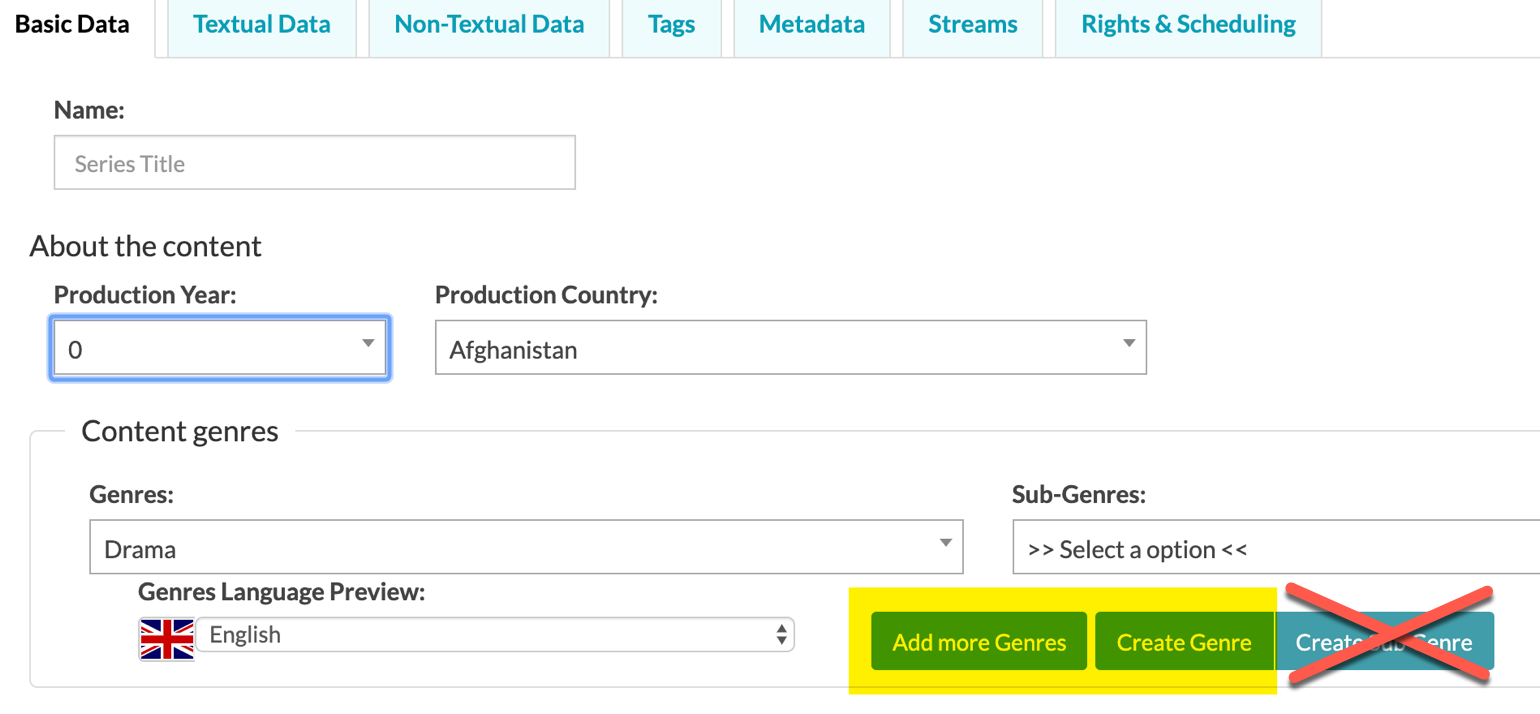
Sous-genres Ne pas compléter, ces données ne sont pas utilisées Aperçu des langues de genre La langue de l'aperçu Type de tri des épisodes Comment trier les épisodes dans l'interface utilisateur de l'application Casting Les métadonnées sous CAST apparaîtront dans l'écran Plus d'informations. - Cliquez sur l'onglet Textual Data (Données textuelles).
- Remplissez le Titre (qui est le nom du spectateur de la série), la Description et le Synopsis. Ces données seront affichées dans l'application Brightcove Beacon.
- Cliquez sur l'onglet Données non textuelles.
-
Fournissez une image pour les éléments suivants (correspondant aux exigences ci-dessous):
- Poster portrait (obligatoire)
- Poster paysage (obligatoire)
- Miniature
- Bannière large (obligatoire)
Si elle n'est pas fournie, l'image miniature sera générée à partir de l'affiche du portrait.
Image Exigences Poster Portrait Image JPEG (2:3)
Au minimum Largeur: 1000 px Hauteur: 1500 px Maximum Largeur: 2000 px Hauteur: 3000 px Poster paysage Image JPEG (16:9)
Au minimum Largeur: 1000 px Hauteur: 563 px Maximum Largeur: 4000 px Hauteur: 2 250 px Miniature Image JPEG (4:3) Bannière large Image JPEG (21:9) Au minimum Largeur: 1000 px Hauteur: 428 px Maximum Largeur: 4000 px Hauteur: 1714 px - Les informations de l'onglet Balises ne sont pas utilisées pour le moment, donc n'entrez pas d'informations dans cet onglet.
- Les informations de l'onglet Métadonnées ne sont pas utilisées pour le moment, donc n'entrez pas d'informations dans cet onglet.
-
Cliquez sur l'onglet Streams, où vous allez sélectionner la bande annonce de la série. La capture d'écran suivante vous guidera tout au long du processus de sélection de cette bande-annonce.
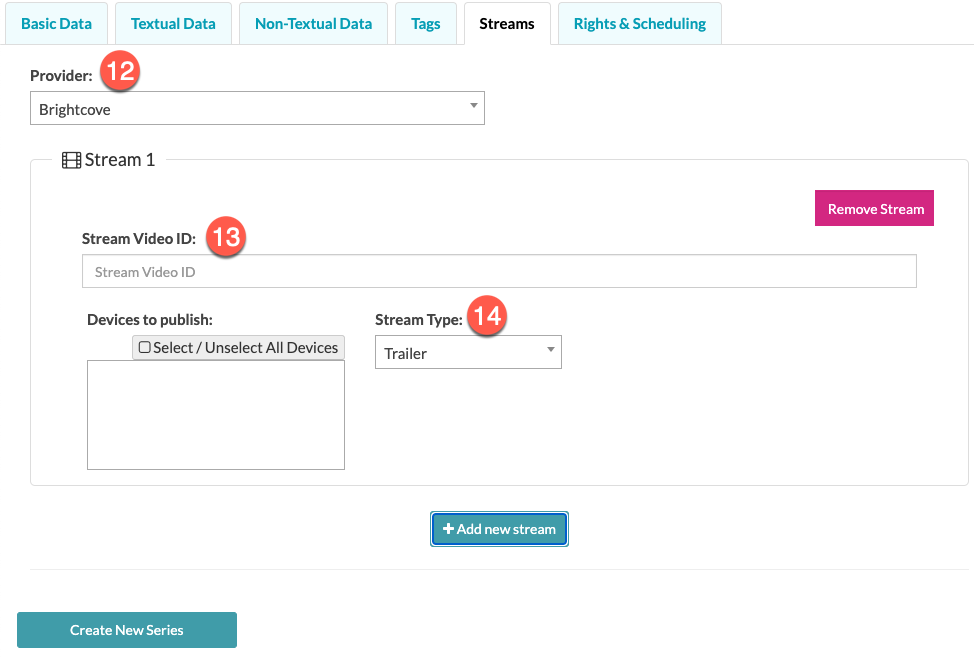
- Sélectionnez votre fournisseur. Vous n'aurez probablement qu'un seul fournisseur, qui fait référence à votre compte Brightcove Video Cloud.
- Pour l'ID Stream Video, récupérez l'ID vidéo de la bande-annonce auprès de Studio et placez-le dans la zone de texte.
- Assurez-vous que le Stream Type est défini sur Trailer.
-
Cliquez sur l'onglet Droits et planification, comme indiqué ici:
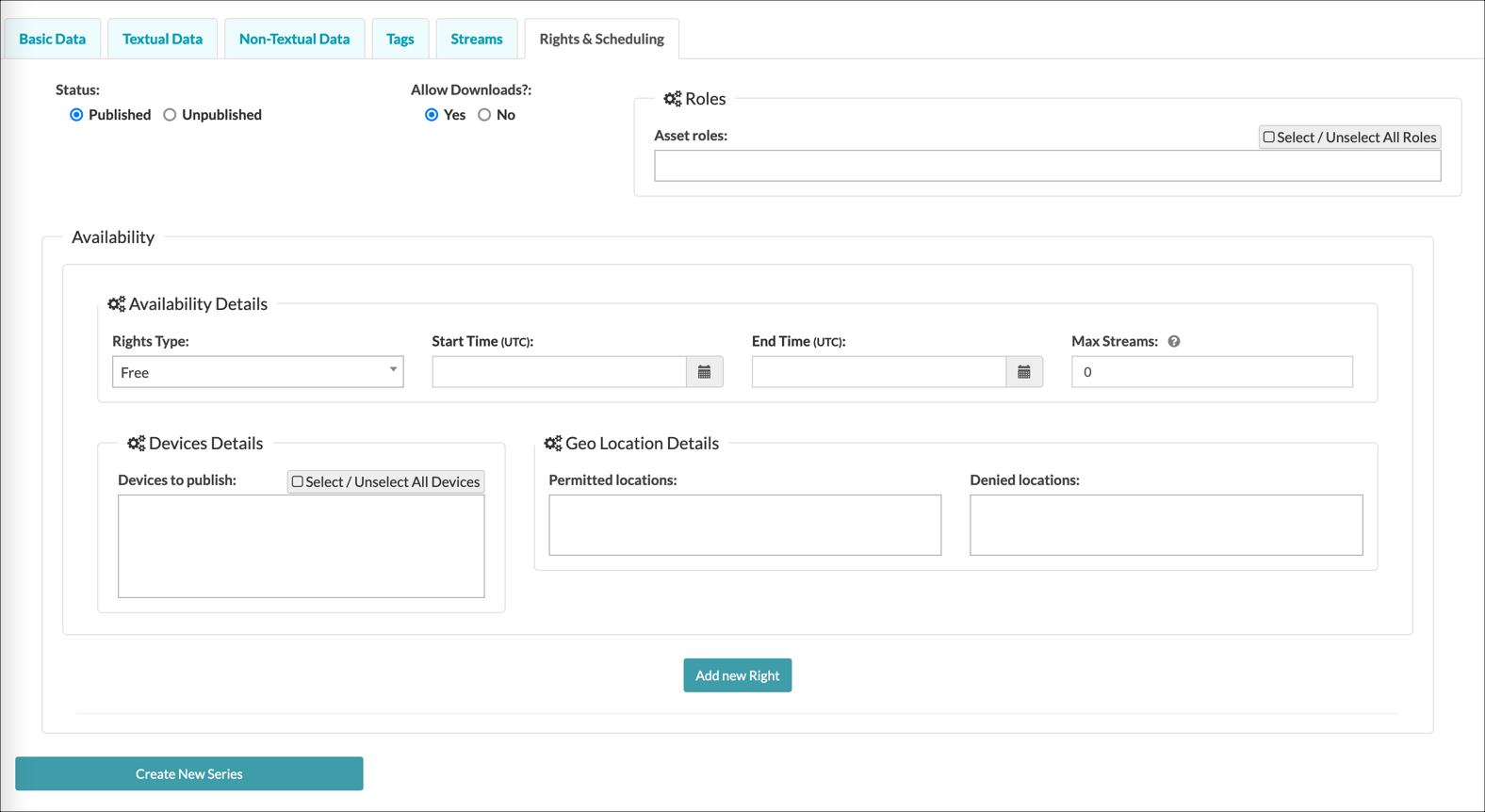
-
Ajoutez des valeurs pour les champs suivants:
terrain Requis Remarques Statut Oui Sélectionnez l'un des types suivants: - Publié
- Non publié
Autoriser les téléchargements Oui Définissez cette option sur Oui pour permettre à l'utilisateur de télécharger cette série pour une lecteur hors ligne. Pour plus de détails, consultez le document Lecture hors ligne avec les applications Brightcove Beacon. Rôles des actifs Non Associez les rôles d'utilisateurs à cette série. Contactez votre responsable de compte si cette fonctionnalité vous intéresse. Pour plus de détails, consultez le document Contrôle de l'accès des visionneuses avec des rôles Type de droits Oui Choisissez la valeur appropriée pour votre série parmi les options suivantes: - Publicité - AVOD
- Gratuit
- Abonnement - SVOD
Heure de début Oui Fixez une date de début pour que votre série soit disponible Heure de fin Oui Fixez une date de fin à laquelle votre série ne sera plus disponible Flux Max Oui Définissez le nombre maximum de flux pouvant regarder la série à partir d'un même compte Appareils à publier Oui Ajoutez les appareils sur lesquels vous souhaitez publier. Sélectionnez Sélectionner/Désélectionner tous les appareils pour afficher la liste des appareils disponibles Lieux autorisés Oui Sélectionnez les emplacements où vous souhaitez diffuser votre contenu, si aucune restriction n'entre dans World.
Lieux refusés Non Sélectionnez les emplacements où vous NE SOUHAITEZ PAS diffuser votre contenu - Assurez-vous de cliquer sur le bouton Créer une nouvelle série pour enregistrer les informations relatives à la série.
Vous venez de créer votre série. L'étape suivante consiste à créer une ou plusieurs saisons appartenant à cette série. La section suivante vous guide tout au long de ce processus.
Créer des saisons
Pour créer une saison, procédez comme suit:
- Connectez-vous à Brightcove Beacon et sélectionnez Programmes.
- Dans le menu de navigation de gauche, sélectionnez Seasons.
- Cliquez sur le bouton Ajouter une nouvelle saison.
-
Dans l'onglet Données de base, remplissez les champs suivants:
Nom du champ du formulaire Description/Exigences Sélectionnez une série La liste déroulante sera remplie avec la série que vous avez créée. Choisissez la série à laquelle appartient cette saison. Nom L'identifiant de la série, le nom du client, est fourni plus loin dans la section Données textuelles Numéro de saison Il doit s'agir d'un nombre entier représentant la séquence des saisons de la série. Ce numéro sera utilisé lors de l'acquisition de vidéos d'épisodes à partir de Video Cloud. Année de production L'année de production de la saison ; ces informations apparaîtront dans l'écran Plus d'informations. Pays de production Le pays dans lequel la saison est produite ; ces informations apparaîtront dans l'écran Plus d'informations. - Cliquez sur l'onglet Textual Data (Données textuelles).
- Remplissez le titre, la description et le synopsis de la saison. Ces données seront affichées dans l'application Brightcove Beacon.
- Cliquez sur l'onglet Données non textuelles.
-
Pour votre saison, fournissez une image pour les éléments suivants (correspondant aux exigences ci-dessous):
- Poster portrait (obligatoire)
- Poster paysage (obligatoire)
- Miniature
- Bannière large (obligatoire)
Si elle n'est pas fournie, l'image miniature sera générée à partir de l'affiche du portrait.
Image Exigences Poster Portrait Image JPEG (2:3)
Au minimum Largeur: 1000 px Hauteur: 1500 px Maximum Largeur: 2000 px Hauteur: 3000 px Poster paysage Image JPEG (16:9)
Au minimum Largeur: 1000 px Hauteur: 563 px Maximum Largeur: 4000 px Hauteur: 2 250 px Miniature Image JPEG (4:3) Bannière large Image JPEG (21:9) Au minimum Largeur: 1000 px Hauteur: 428 px Maximum Largeur: 4000 px Hauteur: 1714 px - Les informations de l'onglet Balises ne sont pas utilisées pour le moment, donc n'entrez pas d'informations dans cet onglet.
- Les informations de l'onglet Métadonnées ne sont pas utilisées pour le moment, donc n'entrez pas d'informations dans cet onglet.
- Cliquez sur l'onglet Streams, où vous allez sélectionner une bande-annonce pour la saison.
- Sélectionnez votre fournisseur. Vous n'aurez probablement qu'un seul fournisseur, qui fait référence à votre compte Brightcove Video Cloud.
- Cliquez sur le bouton Ajouter un nouveau flux.
- Pour l'ID Stream Video, récupérez l'ID vidéo de la bande-annonce auprès de Studio et placez-le dans la zone de texte.
- Assurez-vous que le Stream Type est défini sur Trailer.
-
Cliquez sur l'onglet Droits et planification, comme illustré ici.
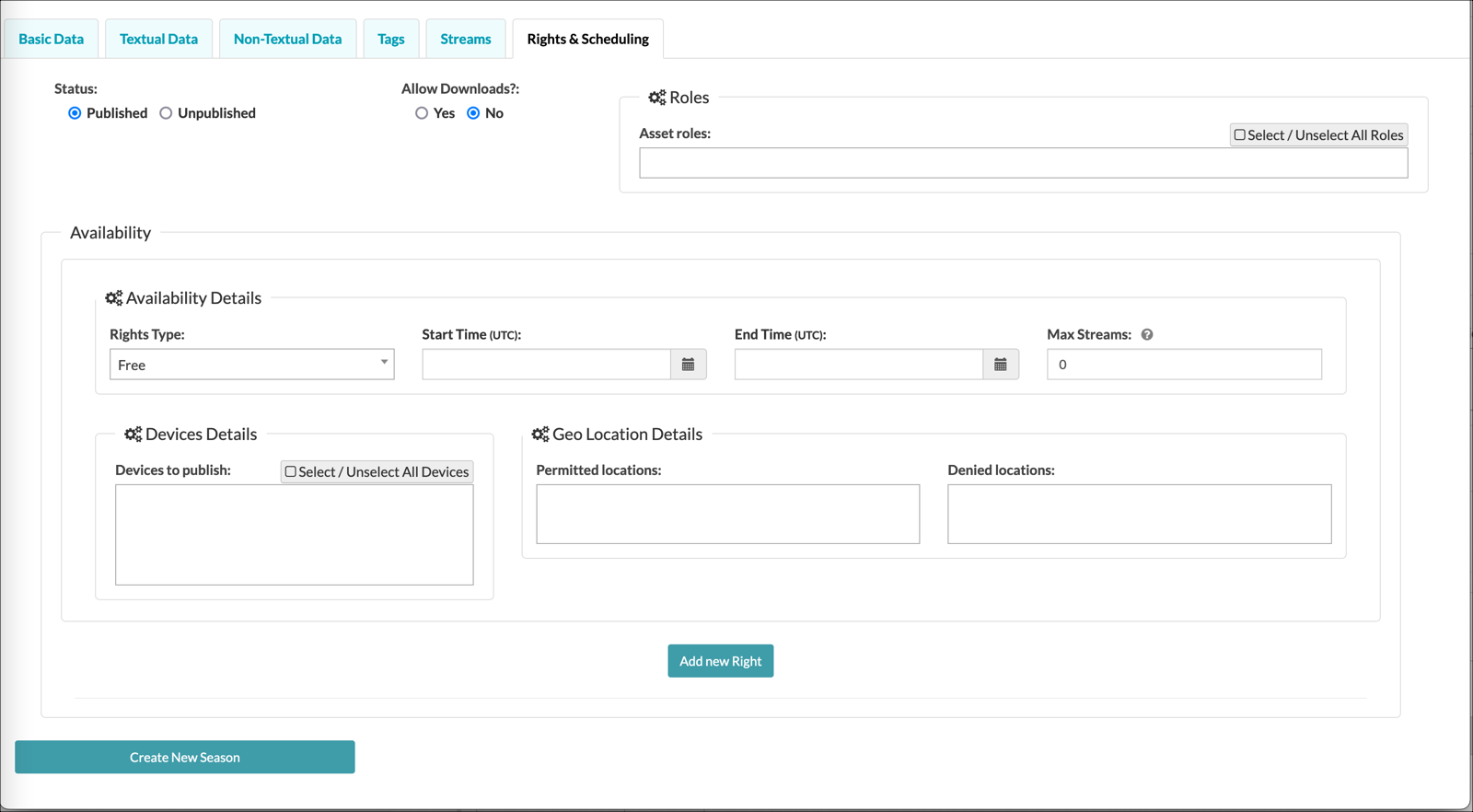
-
Ajoutez des valeurs pour les champs suivants:
terrain Requis Remarques Statut Oui Sélectionnez l'un des types suivants: - Publié
- Non publié
Autoriser les téléchargements Oui Réglez sur Oui pour permettre à l'utilisateur de télécharger cette saison pour une lecteur hors ligne. Pour plus de détails, consultez le document Lecture hors ligne avec les applications Brightcove Beacon. Rôles des actifs Non Associez des rôles d'utilisateurs à cette saison. Contactez votre responsable de compte si cette fonctionnalité vous intéresse. Pour plus de détails, consultez le document Contrôle de l'accès des visionneuses avec des rôles Type de droits Oui Choisissez la valeur appropriée pour votre saison parmi les options suivantes: - Publicité - AVOD
- Gratuit
- Hériter
- Abonnement - SVOD
Inherit signifie que les droits seront hérités de la série à laquelle appartient cette saison.
Heure de début Oui Planifier une date de début cette saison sera disponible Heure de fin Oui Fixez une date de fin lorsque cette saison ne sera plus disponible Flux Max Oui Le nombre maximum de diffusions pouvant regarder la saison à partir d'un même compte Appareils à publier Oui Ajoutez les appareils sur lesquels vous souhaitez publier. Sélectionnez Sélectionner/Désélectionner tous les appareils pour afficher la liste des appareils disponibles. Lieux autorisés Oui Sélectionnez les emplacements où vous souhaitez diffuser votre contenu, si aucune restriction n'entre dans World.
Lieux refusés Non Sélectionnez les emplacements où vous NE SOUHAITEZ PAS diffuser votre contenu en continu. Entrez dans World si vous n'avez aucune restriction. - N'oubliez pas de cliquer sur le bouton Créer une nouvelle saison pour enregistrer les informations de la saison.
Vous venez de créer l'une de vos saisons. Si nécessaire, créez d'autres saisons pour la série. L'étape suivante consiste à intégrer les vidéos des épisodes de Video Cloud dans Brightcove Beacon. La section suivante vous guide tout au long de ce processus.
Ingestion d'épisodes
Alors que la création de la série et des saisons associées se fait dans Brightcove Beacon, la création des épisodes de la série se fait dans Video Cloud Studio. Vous attribuerez des valeurs concernant les séries et les saisons dans des champs personnalisés pour chaque vidéo d'épisode, puis vous intégrerez ces vidéos dans Brightcove Beacon.
Prérequis
Avant de poursuivre les étapes ci-dessous, assurez-vous d'avoir effectué les opérations suivantes:
- Connectez-vous à Video Cloud Studio.
-
Dans le menu déroulant en haut de la page, sélectionnez UPLOAD.
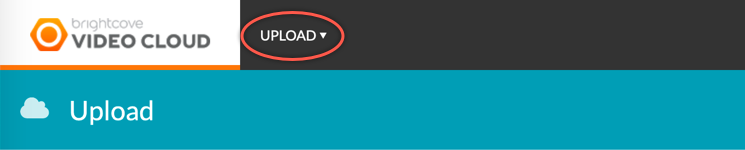
- Téléchargez les vidéos de vos épisodes.
-
Dans le menu déroulant en haut de la page, sélectionnez MEDIA.
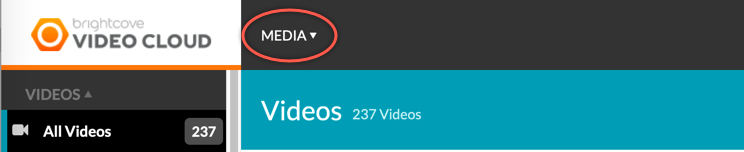
- Mettez à jour les images vidéo de vos épisodes comme indiqué dans le document Images et leurs spécifications.
-
Dans l'en-tête de navigation, cliquez sur ADMIN, puis sur Champs vidéo.
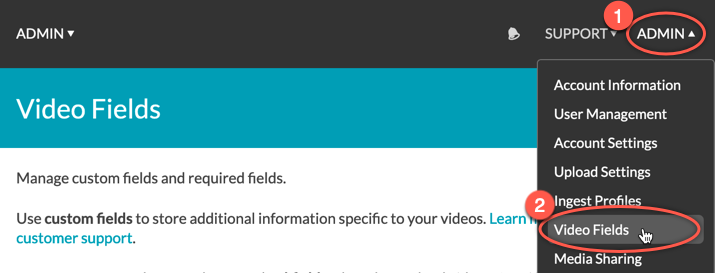
- Créez les champs personnalisés requis pour intégrer des vidéos dans Brightcove Beacon. Pour plus de détails, consultez le document Création de champs personnalisés Video Cloud.
Étapes
Pour intégrer des vidéos d'épisode dans Brightcove Beacon, procédez comme suit:
- Revenir à la page Video Cloud Studio.
- Dans le menu déroulant en haut de la page, sélectionnez MEDIA.
-
Cliquez sur le titre de l'une des vidéos de l'épisode pour accéder à la page des propriétés de la vidéo.
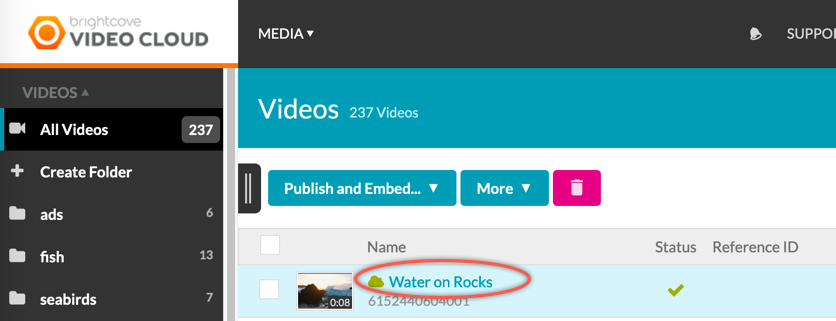
- Faites défiler vers le bas jusqu'à ce que vous voyiez sur le côté droit la section CHAMPS PERSONNALISÉS.
- Cliquez sur le bouton Modifier.
-
Localisez les trois champs personnalisés associés aux épisodes.
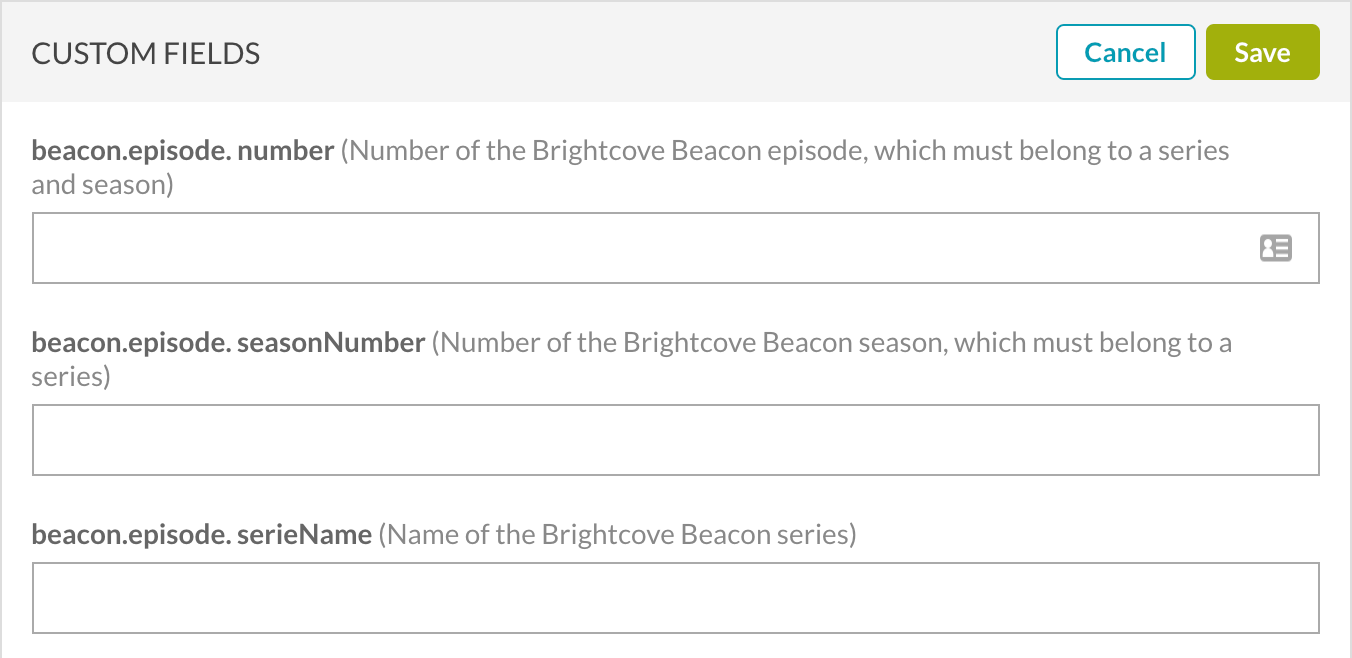
- Pour la vidéo de l'épisode, saisissez le numéro de l'épisode, le numéro de saison et le nom de la série, dans les champs personnalisés correspondants.
- Assurez-vous de cliquer sur le bouton Enregistrer après avoir saisi les valeurs appropriées pour la vidéo.
- Répétez la saisie des valeurs dans les champs personnalisés pour toutes vos vidéos d'épisodes.
- Connectez-vous à Brightcove Beacon.
- Cliquez sur l'option Outils (icône en forme de clé) dans le menu supérieur.
-
Assurez-vous que l'option Ingestion est sélectionnée dans le menu de gauche.
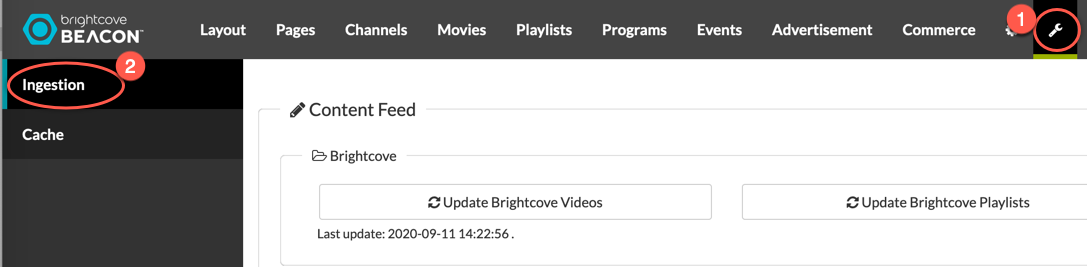
- Cliquez sur le bouton Mettre à jour les vidéos Brightcove pour intégrer les vidéos des épisodes nouvellement configurées.
-
Pour rendre les vidéos immédiatement disponibles dans vos applications, effacez le cache de Brightcove Beacon en cliquant sur l'option Cache dans le volet de navigation de gauche, puis cliquez sur le bouton Purger le cache.
Ceci conclut les informations sur la création de séries et ses saisons et épisodes associés.